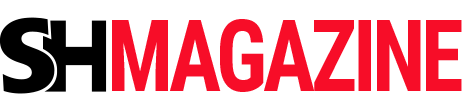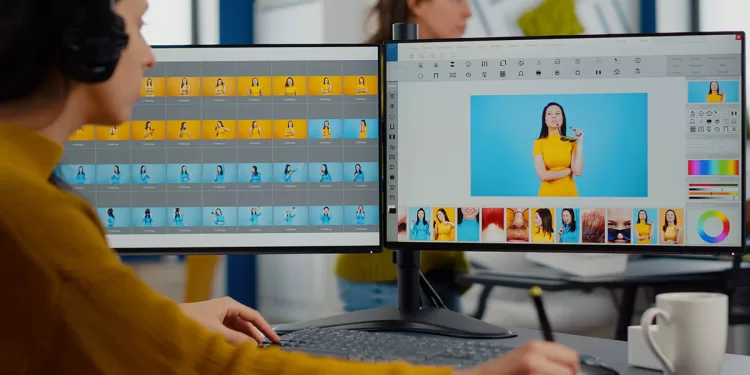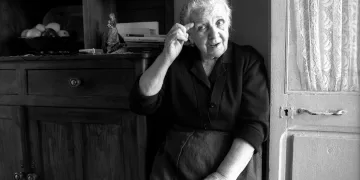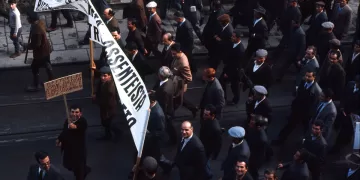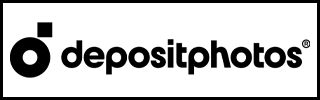I fotografi usano sempre più spesso l’IA per modificare le foto, perché i ritmi degli shooting sono velocissimi. Gli strumenti intelligenti riducono i passaggi meccanici. Questo permette ai creativi di concentrarsi sugli aspetti più piacevoli del loro lavoro: creare l’atmosfera e dare forma alla narrazione.
Luminar Neo offre aiuti rapidi che puoi guidare invece di accettare passivamente. Avrai punti di partenza veloci che non sembrano mai prefabbricati, e al tempo stesso maschere e livelli quando il file richiede maggiore precisione. Significa meno lotta con gli slider e più attenzione a ciò che l’immagine vuole comunicare.
In questa recensione pratica vedremo come gli strumenti AI di Luminar Neo si comportano su file reali, come si integrano con le regolazioni manuali e quali risultati puoi aspettarti nei diversi generi fotografici.
Orientamento rapido: Come Luminar Neo può modificare immagini con AI? Quando impari a modificare immagini con AI, parti già da una base solida. Invece di lottare con ogni cursore da zero, lasci che gli algoritmi si occupino degli aspetti più complessi senza compromettere la tua visione artistica. Questi strumenti ti offrono bozze veloci che puoi affinare in pochi minuti.
Il software lavora in modo non distruttivo, si integra perfettamente con maschere e livelli. Puoi applicare una regolazione intelligente all’intera foto e poi proteggere volti, cieli o bordi di prodotti con selezioni rapide. Se il risultato ti sembra troppo marcato, puoi ridurne l’intensità o abbassare l’opacità. Rimani sempre tu a controllare tono, contrasto e atmosfera complessiva dello scatto.
Genre Playbooks: migliorare le immagini con l’AI in stili diversi
Ritratti e primi piani. Inizia la modifica foto con IA con Skin AI (10–25) per levigare senza perdere la texture della pelle. Usa Face AI: aggiungi Face Light (5–15), schiarisci leggermente le occhiaie, applica Eye Enhancer (5–10) e un tocco di Teeth Whitening. Se la scena richiede più separazione, applica Portrait Bokeh AI (15–35) e rifinisci capelli e bordi con il pennello. Mantieni chiarezza e struttura basse sulla pelle; aggiungi micro-contrasto solo a capelli, tessuti e occhi. Concludi con Color Harmony per scaldare delicatamente le alte luci e raffreddare le ombre, più una maschera radiale per guidare l’attenzione verso il volto.
Paesaggi e viaggi. Quando impari a modificare le foto con l’intelligenza artificiale, inizia correggendo le incoerenze di illuminazione. Luminar Neo include RelightAI, che lo fa in automatico. Aumenta “Near” (5–15) e riduci “Far” (-5 a -10) per ripristinare la profondità. Se il cielo è piatto, usa Sky AI e regola la fusione dell’orizzonte. Aggiungi Atmosphere AI (5–12) per creare nebbia o foschia realistiche. Lo strumento Paesaggio con Dehaze/Golden Hour (5–20) dona più colore e presenza. Concludi con Color Harmony per unificare i toni caldi e freddi e una maschera lineare morbida per attenuare le zone più luminose del cielo.
Prodotti, fotografia gastronomica ed e-commerce. Isola i soggetti con Background Removal AI. Rifinisci i bordi, soprattutto intorno a capelli e dettagli sottili. Inserisci il soggetto su uno sfondo neutro e ricrea un’ombra morbida con un pennello a bassa opacità. In Develop/HSL, armonizza i colori del prodotto e neutralizza eventuali dominanti. Usa Erase o clonazione per eliminare polvere e imperfezioni. Salva un preset che blocchi spazio colore, dimensioni e compressione in modo che ogni batch venga esportato in maniera coerente.
L’editing intelligente di Luminar Neo velocizza le parti noiose e lascia a te le scelte creative. Gli strumenti AI ti portano rapidamente a una solida bozza iniziale, mentre maschere, livelli e cursori precisi ti aiutano a finalizzare con intenzione. Considera questo software un partner affidabile per ottenere risultati rapidi, coerenti e fedeli alla tua visione.